Queues¶
Teams need a workspace and the ability to dispatch work based on skill level, security level, department or responsibility just to name a few. Other teams may also need to view or react to these requests as well.
OTOBO verwendet Queues, um Ihren Teams eine Struktur zu geben. Queues bieten eine leistungsstarke Möglichkeit, die Arbeit aufzuteilen und an die verantwortliche Personengruppe zu verteilen.
Verwenden Sie diese Ansicht, um Queues zum System hinzuzufügen. In einer neuen OTOBO-Installation gibt es standardmäßig vier Queues: Junk, Misc, Raw und Postmaster. Wenn kein Filter definiert ist, werden alle eingehenden Nachrichten werden in der Queue Raw gespeichert. Die Queue Junk kann genutzt werden, um Spam-Nachrichten zu speichern. Die Ansicht zur Verwaltung der Queues ist im Modul Queues in der Gruppe Ticket-Einstellungen verfügbar.
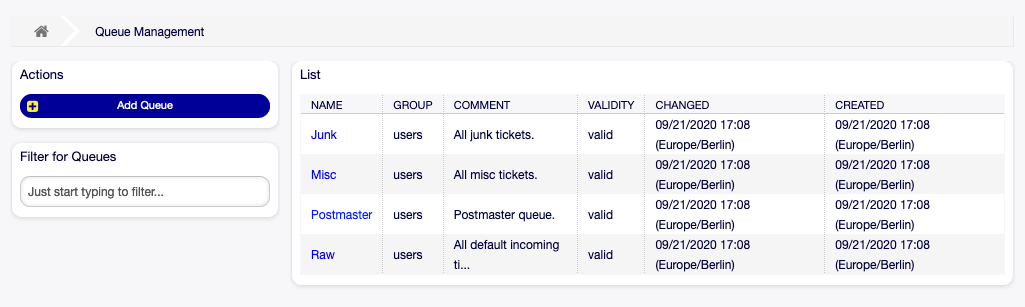
Queue-Verwaltung
Queues verwalten¶
So fügen Sie eine Queue hinzu:
- Klicken Sie in der linken Seitenleiste auf die Schaltfläche Queue hinzufügen
- Füllen Sie die Pflichtfelder aus.
- Klicken Sie auf die Schaltfläche Speichern.
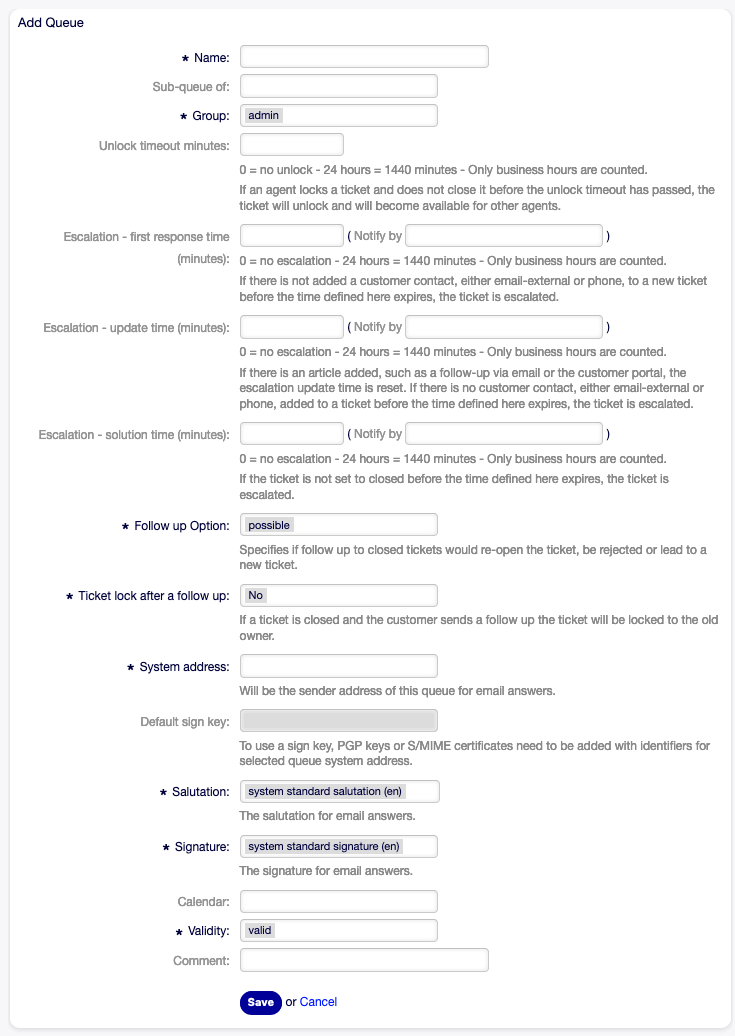
Queue hinzufügen
Warnung
Queues können nicht aus dem System gelöscht werden. Sie können nur deaktiviert werden, wenn die Einstellung Gültigkeit auf ungültig oder ungültig-temporär gesetzt wird.
So bearbeiten Sie eine Queue:
- Klicken Sie in der Liste mit den Queues auf eine Queue.
- Ändern Sie die Felder.
- Klicken Sie auf die Schaltfläche Speichern oder Speichern und abschließen.
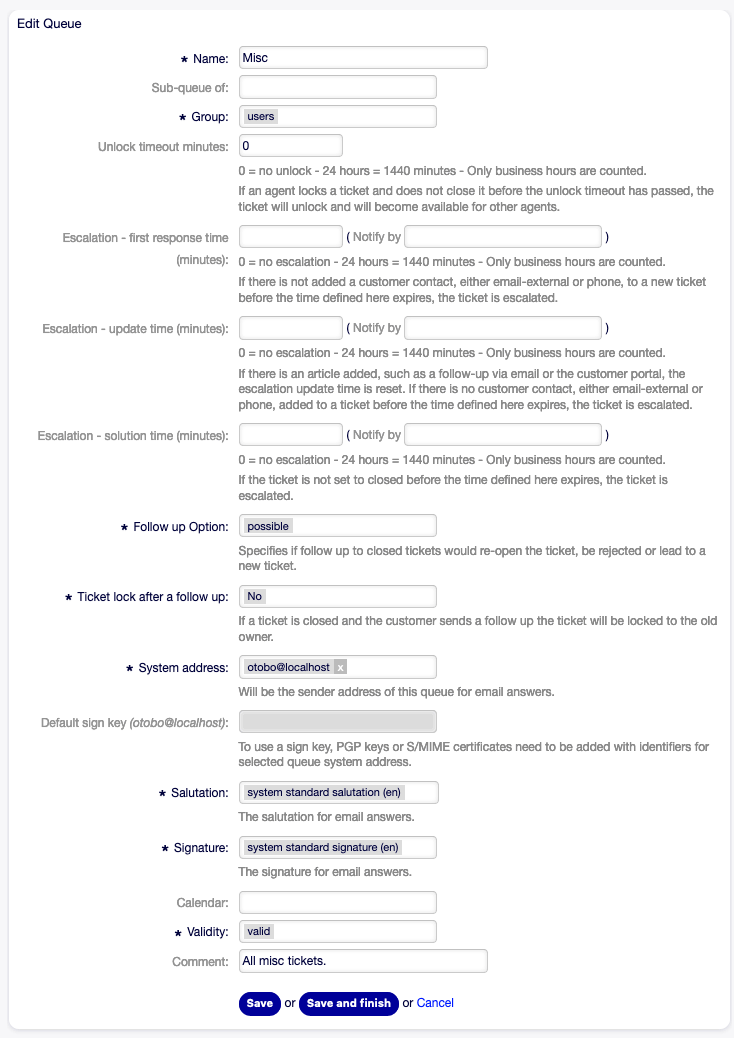
Queue bearbeiten
Bemerkung
Wenn dem System mehrere Queues hinzugefügt wurden, verwenden Sie das Filterfeld, um eine bestimmte Queue zu finden, indem Sie einfach den zu filternden Namen eingeben.
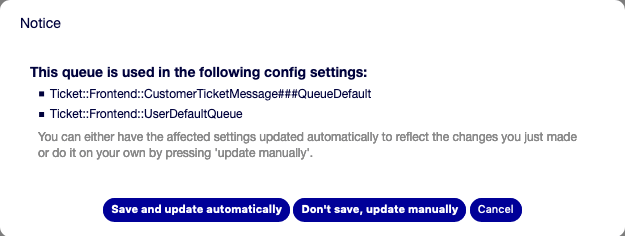
Dialog Validierungsprüfung
Wenn Sie den Namen einer Queue ändern, die in der Systemkonfiguration verwendet wird, warnt Sie eine Validierungsprüfung und gibt Ihnen die folgenden Optionen:
- Speichern und automatisch aktualisieren
- Übernimmt die Änderung und aktualisiert auch die betroffenen Einstellungen.
- Nicht speichern, manuell aktualisieren
- Übernimmt die Änderung und aktualisiert NICHT auch die betroffenen Einstellungen.
- Abbrechen
- Aktion abbrechen.
Warnung
Namensänderungen an diesem Objekt sollten mit Sorgfalt durchgeführt werden. Die Prüfung dient nur der Überprüfung bestimmter Einstellungen und ignoriert Dinge, bei denen der Name nicht überprüft werden kann. Einige Beispiele sind Dashboard-Filter, Action Control Lists (ACLs) und Prozesse (Sequenzfluss-Aktionen), um nur einige zu nennen. Gut dokumentierte Einstellungen verhindern Probleme bei Namensänderungen.
Queue-Einstellungen¶
Die folgenden Einstellungen sind verfügbar, wenn Sie diese Ressource hinzufügen oder bearbeiten. Die mit einem Sternchen gekennzeichneten Felder sind Pflichtfelder.
- Name *
- Der Name der Ressource. In dieses Feld können beliebige Zeichen eingegeben werden, einschließlich Großbuchstaben und Leerzeichen. Der Name wird in der Übersichtstabelle angezeigt.
- Unter-Queue von
- Es ist möglich, die neue Queue als Unter-Queue einer existierenden Queue hinzuzufügen. Das wird als Eltern Queue::Kind Queue angezeigt.
- Gruppe *
- Es ist möglich, den Zugriff auf die ausgewählte Gruppe zu beschränken. Die Gruppe erstellt einen Berechtigungs-Link zwischen der Queue und einem Agenten oder einem Kundenbenutzer.
- Freigabe-Zeitintervall Minuten
- Jedes Ticket beim Öffnen, das in dieser Queue gesperrt ist, wird nach der eingestellten Anzahl von Minuten automatisch entsperrt. Der Wert 0 (Standard) bedeutet, dass Tickets in dieser Queue gesperrt bleiben.
- Eskalation - Zeit für erste Reaktion (Minuten)
Die maximal erlaubte Arbeitszeit, in der ein Agent mit dem Kunden erstmals nach einer Anfrage in Kontakt tritt.
Bemerkung
Die Zeit für die erste Reaktion wird nicht für ein E-Mail-Ticket oder ein Telefon-Ticket ausgelöst, das von einem Agenten erstellt wurde.
- Notify by
- Notify before time limit is reached (in percent).
- Eskalation - Aktualisierungszeit (Minuten)
- Die maximal erlaubte Arbeitszeit, innerhalb der ein Agent eine Aktualisierung vornimmt.
- Notify by
- Notify before time limit is reached (in percent).
- Eskalation - Lösungszeit (Minuten)
Die maximal erlaubte Arbeitszeit, innerhalb der das Ticket als „erfolgreich“ markiert wird.
Bemerkung
Die Lösungszeit wird nicht zurückgesetzt, wenn ein Ticket neu geöffnet wird.
- Notify by
- Notify before time limit is reached (in percent).
- Nachfrage-Option *
Legt das Verhalten bei einer Rückmeldung für geschlossene Tickets fest. Mögliche Werte sind:
- neues Ticket
- Die Rückmeldung erstellt ein neues Ticket.
- möglich
- Die Rückmeldung öffnet ein bereits geschlossenes Ticket nochmal.
- ablehnen
- The follow up will be rejected.
Siehe auch
See Automatische Antworten chapter for more information.
- Ticket sperren nach einer Rückmeldung *
Nur anwendbar, wenn die Rückmeldung Option auf möglich gesetzt ist. Sperrt das zuvor geschlossene Ticket bei Wiedereröffnung für den letzten Besitzer. Dadurch wird sichergestellt, dass eine Rückmeldung für ein Ticket von dem Agenten bearbeitet wird, der dieses Ticket zuvor bearbeitet hat.
Warnung
Abwesenheiten werden dabei nicht berücksichtigt. Verwenden Sie diese Einstellung mit Bedacht, um sicherzustellen, dass es sich um eine Zeitüberschreitung handelt oder in Kombination mit Entsperrzeit-Minuten.
- Systemadressen *
Wählen Sie eine der E-Mail-Adressen als Identität für den Sender in dieser Queue.
Bemerkung
Das ist eine ID in der Datenbank. Änderungen an E-Mail-Adressen kann hier negative Auswirkungen haben.
- Standardschlüssel zum Signieren
- Das ist nur aktiv, wenn PGP-Schlüssel oder S/MIME-Zertifikate in der Systemkonfiguration aktiviert ist. Wählen Sie den Standardschlüssel zum Signieren von E-Mails.
- Anrede *
- Wählt eine der definierten Anreden.
- Signatur *
- Wählt eine der definierten Signaturen.
- Kalender
- Wählt den Kalender aus, der die Arbeitszeiten für diese Queue definiert. Kalender können in der Systemkonfiguration definiert werden.
- Gültigkeit *
- Setzt die Gültigkeit dieser Ressource. Jede Ressource kann nur in OTOBO verwendet werden, wenn dieses Feld auf gültig gesetzt ist. Wenn Sie dieses Feld auf ungültig oder ungültig-temporär setzen, wird die Nutzung der Ressource deaktiviert.
- Kommentar
- Fügen Sie dieser Ressource zusätzliche Informationen hinzu. Es wird empfohlen, dieses Feld als Beschreibung der Ressource zur besseren Übersichtlichkeit immer mit einem vollständigen Satz zu füllen, da der Kommentar auch in der Übersichtstabelle angezeigt wird.
- Chat-Kanal
- Chat-Kanal, der für die Kommunikation zu Tickets in dieser Queue verwendet wird.